Win11任务栏怎么使用小图标_Win11任务栏调整图标大小方法
- 王林转载
- 2024-05-08 11:52:131463浏览
是否想让 Win11 任务栏上的图标更小一些,以腾出更多空间?php小编草莓为大家带来了 Win11 任务栏调整图标大小的详细指南。文中介绍了几种方法,包括使用注册表编辑器和第三方工具。无论您是想让图标变小以获得更简洁的外观,还是想增加图标空间以容纳更多快捷方式,本指南都会指引您完成整个过程。
1、打开运行,并输入 regedit 命令,确定或回车,可以打开注册表编辑器。
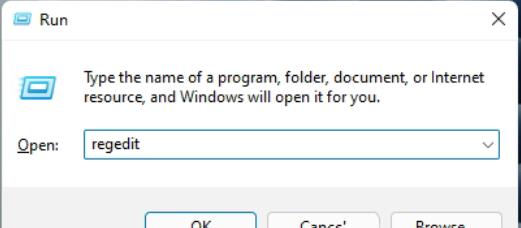
2、注册表编辑器窗口,依次展开到以下路径:
HKEY_CURRENT_USERSoftwareMicrosoft WindowsCurrentVersionExplorerAdvanced
然后新建名称为 TaskbarSi 的DWORD值。
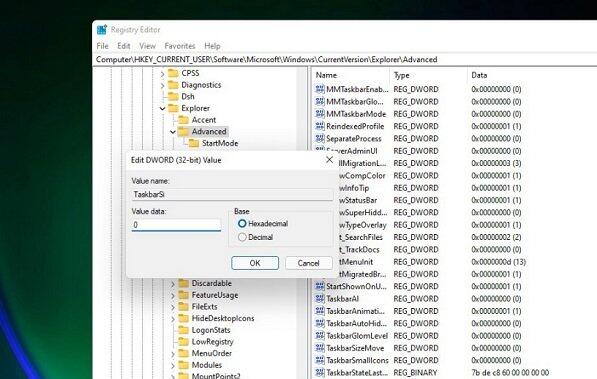
3、编辑 TaskbarSi 数值数据,数字 0 是小任务栏,数字 1 是中任务栏,数字 2 是大任务栏。
小任务栏↓。
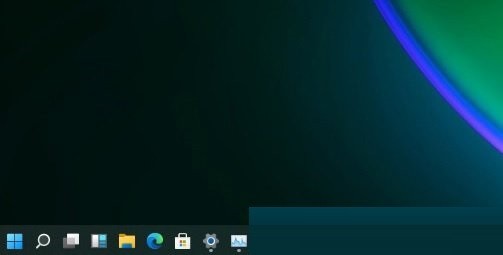
中任务栏↓
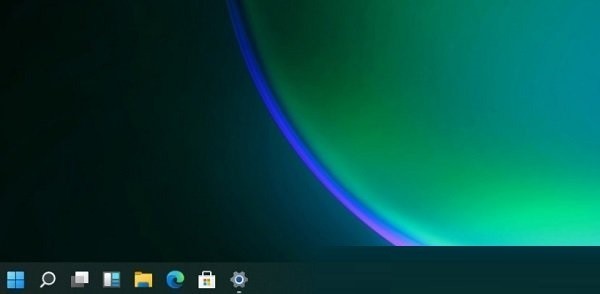
大任务栏↓
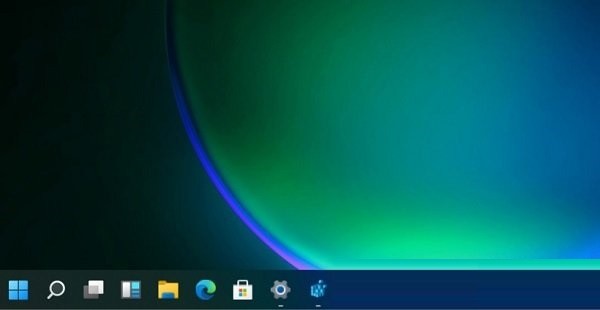
以上是Win11任务栏怎么使用小图标_Win11任务栏调整图标大小方法的详细内容。更多信息请关注PHP中文网其他相关文章!
声明:
本文转载于:zol.com.cn。如有侵权,请联系admin@php.cn删除

